Способ 2: Сторонние приложения
Существуют приложения от сторонних разработчиков, в которых предусмотрены более расширенные функции истории вызовов для анализа и статистики звонков. Например, общее время входящих и исходящих вызовов за определенный период времени. Рассмотрим несколько наиболее эффективных и функциональных решений.
Вариант 1: Call Log Analytics
Удобное приложение с подробной статистикой звонков Call Log Analytics распространяется бесплатно, но при оформлении подписки открывается доступ к другим полезным функциям: добавление заметок к звонкам, экспорт истории вызовов в формат XLS, резервное копирование журнала звонков.
- После запуска приложения потребуется дать разрешение на доступ к журналу звонков из встроенного приложения «Телефон». После сканирования вы сможете проанализировать свои звонки. В разделе «Телефон» на вкладке, которая стилизована под изображение часов, отображаются все звонки, так же, как и в штатном приложении.
- При выборе телефонного номера или названия контакта отобразится меню с дополнительными функциями, в том числе опция аналитики вызовов.
- При выборе «Аналитика» откроется окно с более подробной информацией: количество вызовов и продолжительность разговора за заданный период времени. Причем все сведения удобно визуализированы под диаграммы и графики. На верхней панели можете выбрать период дат, на основании которых нужно проанализировать звонки.
- В разделе можно посмотреть общую статистику по вызовам, контактам и другие данные.
Тапните по трем горизонтальным точкам на вкладке «Телефон», затем выберите пункт «Журнал звонков». Откроется окно с историей вызовов, которую можно отфильтровать по типу звонка и период дат.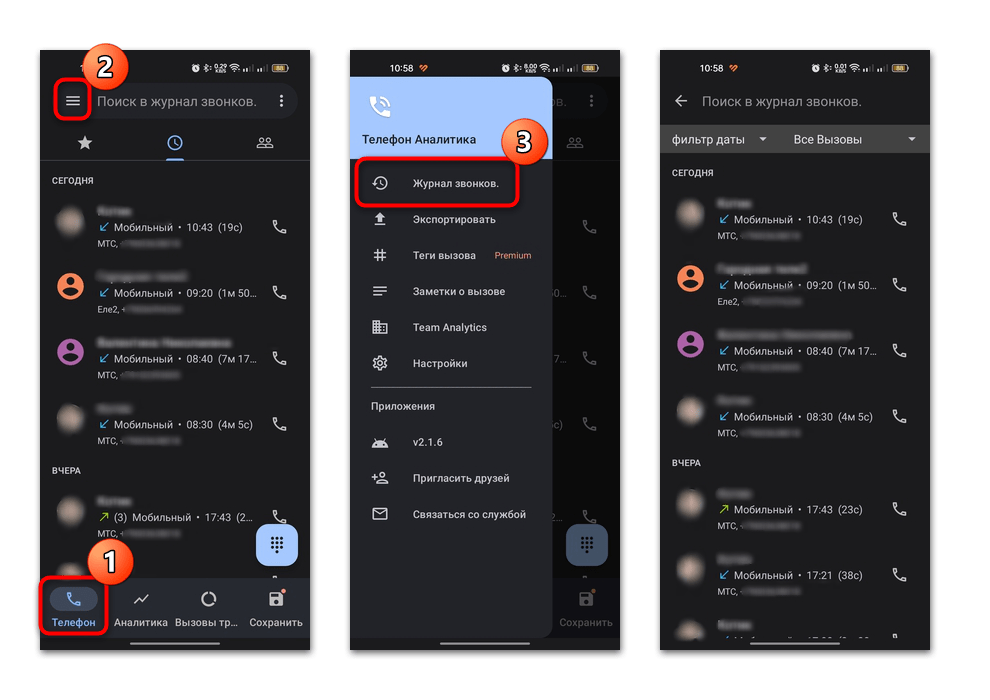
Вариант 2: Call History Backup & Recover
Еще одно приложение для просмотра истории вызовов и статистики – это Call History Backup & Recover. Основная особенность программы заключается в возможности создавать и восстанавливать резервные копии внутри приложения или в облаке Google Drive.
- Для просмотра истории вызовов нажмите на строку «Call History». Помимо списка звонков, здесь реализовано несколько дополнительных возможностей для анализа и поиска. Вверху находится панель с иконками, с помощью которой можно выбрать тип звонка: входящий, исходящий, пропущенный и заблокированный.
- Ниже реализована поисковая строка, с помощью которой можно быстро отыскать нужный номер или контакт, а правее – выбор временного периода.
- Для каждого номера есть дополнительные функции: позвонить, написать SMS / в WhatsApp или удалить вызов. Для просмотра статистических данных тапните по значку в виде стрелки. На вкладке «Overview» есть общая информация о разговорах с абонентом, а на «Call History» — история вызовов непосредственно с ним.
Так же, как и в предыдущем варианте, здесь можно посмотреть анализ звонков в виде диаграммы и таблиц с информацией о том, сколько всего было совершено или принято вызовов, их продолжительности, а также узнать, например, какой разговор был самым длинным. Вся информация располагается в разделе «Call Analytics».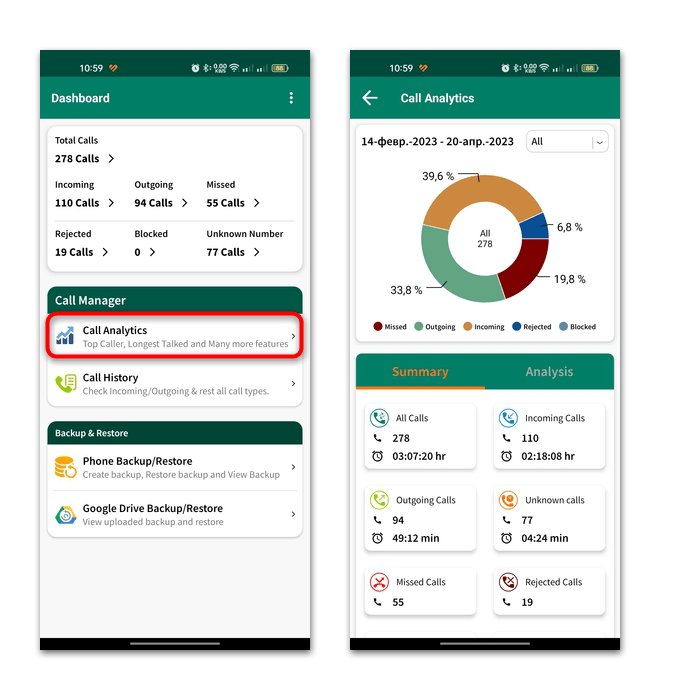
Восстановление истории звонков на Айфоне
В зависимости от того, как вы удалили записи и какие в истории звонков на iPhone, выбирается и способ их восстановления. При серьезных сбоях, откате к заводским настройкам, обновлениям, в результате которых произошло массовое стирание данных, восстановление лучше провести с помощью резервной копии, созданной в iTunes или iCloud. Когда нужно выборочно регенерировать какие-то записи из журнала вызовов на Айфоне, то лучше воспользоваться сторонним приложением.
Утилита регенерации данных для iOS iPhone Data Recovery
- Скачайте соответствующий дистрибутив и установите программу iPhone Data Recovery с надежного сайта на компьютер с операционной системой Windows или MacOS.
- Подключите Айфон с помощью USB-кабеля к компьютеру, запустите программу. Нажмите «Начать сканирование» в правом нижнем углу окна и дождитесь, пока приложение обнаружит ваш смартфон.
- После анализа данных будут перечислены все найденные записи потерянных звонков. Нажмите «История звонков» в меню «Сообщения и контакты». Для просмотра доступны как удаленные записи, так и сохранившиеся. Выберите те строки и контакты, которые необходимо восстановить. Для удобства навигации в интерфейсе программы удаленные журналы вызовов отмечены красным цветом, а оставшиеся — зеленым. Для сортировки и выбора только удаленных записей журнала, включите фильтр «Отображать только удаленные элементы».
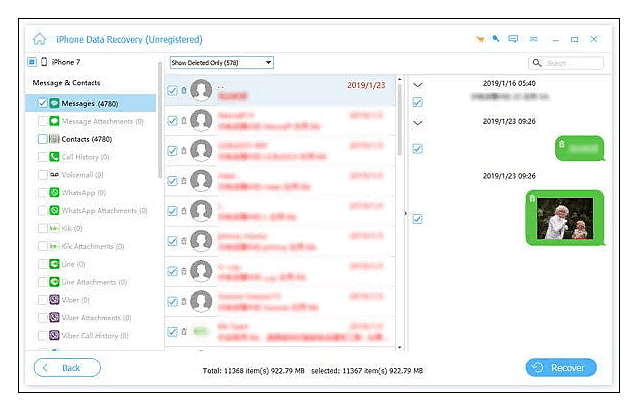
Остается сохранить выбранные записи звонков в папку на компьютере. Просто нажмите кнопку «Восстановить» справа внизу и укажите путь для скачивания.
Восстановление истории вызовов iPhone из резервной копии iCloud
Если у вас настроено ручное или резервное копирование данных с Айфон в облачное хранилище iCloud, то вы можете извлечь оттуда потерянные записи журнала вызовов. Для этого можно воспользоваться той же программой iPhone Data Recovery.
- Запустите ранее установленное приложение и нажмите «Восстановить из файла резервной копии iTunes». Пока не подключайте смартфон к компьютеру. Войдите в свою учетную запись iCloud, используя свой Apple ID и пароль. В списке выберите резервную копию для восстановления, нажмите кнопку «Загрузить». В новом окне откройте «Журнал вызовов» и нажмите «Далее».
- Включите опцию «Отображать только удаленные элементы» вверху, чтобы удаленные записи вызовов iPhone отображались красным цветом. Отметьте и проверьте историю вызовов в окне предварительного просмотра на правой панели. Нажмите кнопку «Восстановить» после того, как была выбрана вся удаленная история вызовов.
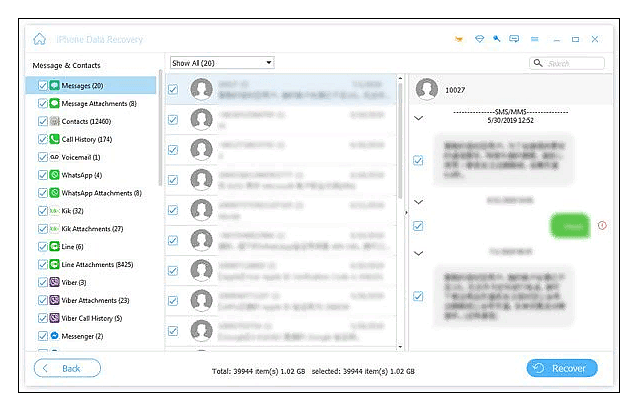
Утерянные записи вызовов будут восстановлены в текстовом формате. Просмотрите и выберите те, которые вам нужны вручную. Учтите, что Apple установила ограничение на отображение истории вызовов в iTunes Backup и iCloud Backup до 100 последних записей. При превышении лимита более старые записи удаляются автоматически.
Как удалить последнюю историю звонков на Xiaomi?
Чаще всего люди думают, что удаление истории звонков помешает другим увидеть вызовы, которые были сделаны или были ими принятыми. Но на практике все оказывается далеко не так.
Инструкция по удалению истории звонков на Xiaomi.
1. В первую очередь необходимо выбрать и нажать кнопу «Телефон», после чего на экране отобразятся списки всех совершенных и принятых звонков. Далее выбираем номер телефона, который бы хотелось удалить, путем нажатия и удерживания пальца на нужном вызове.
2. После этого, появится меню, в котором есть возможность выбрать как отдельные контакты, так и весь журнал вызовов (после нажатия кнопки «Выбрать все» или «Пакетная очистка»), если необходимо удалить всю историю звонков.
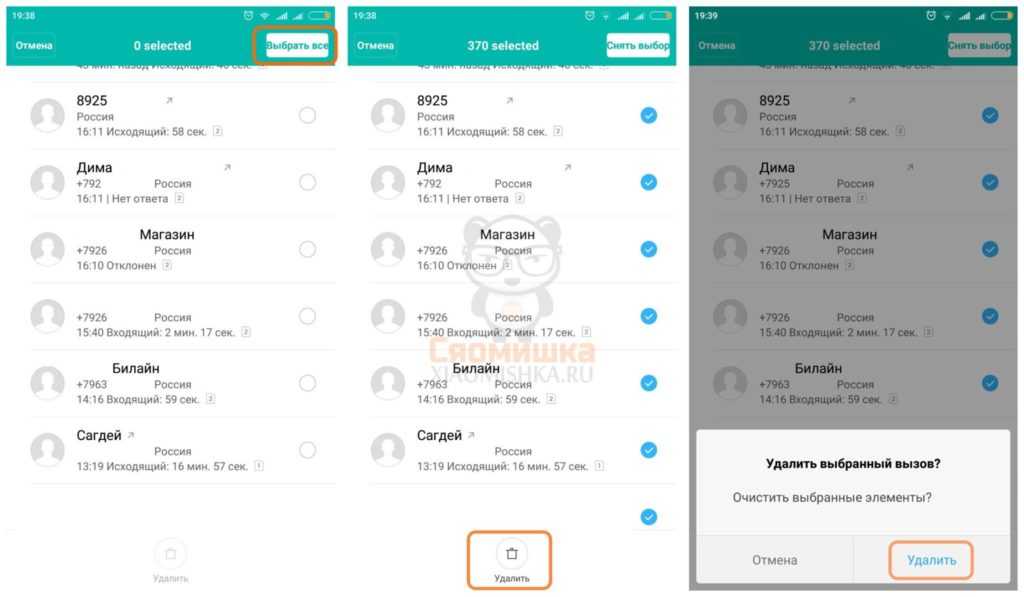
3. Если был отмечен хотя бы один вызов, то в нижней части дисплея становится возможным нажать кнопку «Удалить». После нажатия на нее, дополнительно подтверждаем стремление удалить, путем одноразового нажатия на кнопку «ОК».
В принципе, любой пользователь, хорошо разбирающийся в мобильных устройствах, может увидеть те вызовы, которые хотелось бы оставить в секрете, вызовы, не предназначенные для других людей. Это звучит страшно, но это не шутка. Ведь никому не хотелось бы, чтоб какая-то личная или секретная информация попала в руки постороннего человека с непонятными умыслами.
Простое удаление журнала звонков, щелкнув на кнопку «Удалить», в таких случаях не помогает, потому что, в принципе, данную информацию можно при необходимости извлечь из мобильного устройства. Для таких целей существуют специальные приложения, которые можно скачать на смартфон. После удаления через такое приложение доступ к удаленным личным данным и вызовам будет невозможен.
Также существует обратная возможность — сохранение журнала вызовов, к примеру, в случае покупки другого смартфона. Для этого просто необходимо воспользоваться специальным приложением Mi Mover от компании Xiaomi, которое поможет переместить приложения и данные со старого устройства на новое.
Это может быть разочарование потерять ваши личные данные, особенно когда вы могли бы предотвратить его. Чтобы предотвратить себя от потери данных, лучше всего сделать, это взять обычных данных резервных копий, используя либо iCloud, iTunes, или сторонних приложений. К сожалению, Если вы еще не уже резервного копирования данных, а затем когда дело доходит до Android вызовов восстановления журнала, Вы можете столкнуться с трудной задачей. Однако, Это не невыполнимая задача, и в этой статье, Мы собираемся говорить вас через некоторые из самых лучших программ, которые предлагают и как использовать эти функции восстановления, Так давайте получить право на это.
Короткий ответ на это да, и есть там методы, которые позволяют для Android вызовов восстановления журнала.
Два из программ, которые мы собираемся быть акцентом на в этой статье и FoneLab для Android
. Обе эти программы включают в себя широкий спектр различных функций и поможет вам восстановить ваши журналы вызовов в считанные минуты.
Ни одна из этих проблем будет также привести к потере данных, ни они будут влиять существующие данные на вашем устройстве Android.
Как прочитать удаленные СМС на телефоне
На своем телефоне вы всегда можете восстановить утраченные смс сообщения или вызовы, а также контакты других абонентов. Конечно, рядовому пользователю разобраться не просто, поэтому существуют множество программ и приложений, которые вам помогут. Они получают прямой доступ к вашей карте памяти, симке или памяти телефона и за короткое время восстановят информацию. Помните, что абсолютно все смс вернуть вы не сможете, т.к. удаленные сообщения могут затираться новыми данными и достать ее будет сложно, а иногда невозможно.
Если у вашего мужа установлены различные мессенджеры и он постоянно с кем-то переписывается, то возникает вопрос, как получить доступ к переписке whatsapp или viber другого человека? Здесь нужно руководствоваться иными способами, ведь вы не можете постоянно контролировать чужой телефон! Всегда есть опасность, что вас заметят! Если это произойдет, то смартфон будут от вас прятать, ни расставаясь с ним, ни на минуту. Вы же не желаете «выйти из доверия» близкого человека?
Если муж изменяет, то этот факт он будет максимально скрывать. Самое доступное для него — это удалить нежелательные сообщения со своего телефона. Удаляется всё: СМС-сообщения, WhatsApp переписка, Viber-сообщения. Удаляют сообщения из всех возможных приложений. Но, удалить историю переписки самостоятельно можно только лишь со своего мобильного телефона… Понимаете, о чем идет речь? Поясним, кто не знает. Любая история нашей переписки с помощью какого-либо гаджета или устройства, хранится не только в этом в его памяти, но еще и на серверах оператора и серверах компаний, которые предоставляют услуги какой-либо связи. Вот тут-то мы и можем Вам помочь.
Вот некоторые из направлений, по которым мы работаем:
И для нас совершенно неважно, кому принадлежит телефон, имеете ли Вы к нему доступ, удалены ли сообщения со смартфона… Мы делаем распечатки не только чужих сообщений, но и своих собственных
Как посмотреть удаленные звонки на телефоне
С удаленными звонками такая же история, как и с сообщениями. Звонки можно удалить только из памяти девайса. Вся история разговоров мужа хранится на серверах сотовых операторов или приложений в течение 3-х лет. Именно оттуда наши специалисты ее получают. Мы достанем для вас Детализацию телефонных звонков любого оператора мобильной сети России, Украины или Казахстана.
Как отследить звонки и СМС другого абонента
Главное правило острожного клиента остаться незамеченным. Поэтому, вопрос анонимности и конфиденциальности стоит наиболее остро. Никто не желает быть уличенным в том, что проявил недоверие или любопытство к близкому человеку, и заказал распечатку его сообщений или звонков. Мы можем Вас заверить, что никто и никогда не узнает о том, что вы обратились к нам за помощью. Все документы, распечатки, детализации, которые получает наш клиент, извлекаем с серверов. Нигде на сервере, а, тем более, на телефоне не сохраняется и не отображается информация, что данные распечатки были получены кем-то другим, нежели владельцем телефона. Обращайтесь сегодня и получите скидки на следующие заказы!
Как удалить «все вызовы» на Андроиде
Бывает, что владельцу устройства требуется избавиться от всей истории звонков. В таком случае действует иная инструкция, и вот ее требуется рассмотреть в соответствии с маркой используемого смартфона.
На телефонах Samsung Galaxy
Смартфоны Samsung Galaxy пользуются наибольшей популярностью у покупателей, а потому именно с них предлагаем начать обзор способов очистки звонков:
Запустите приложение «Телефон».

- Через три точки откройте пункт «Еще».
- Выберите пункт «Удалить».
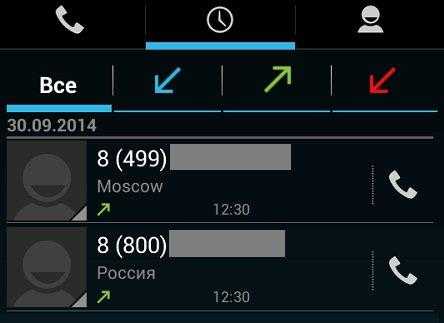
- Далее приложение попросит выбрать входящие и исходящие, от которых вы хотите избавиться. Так как нас интересуют все вызовы, установите галочку сверху.
- Еще раз нажмите на кнопку «Удалить» для подтверждения своих действий.
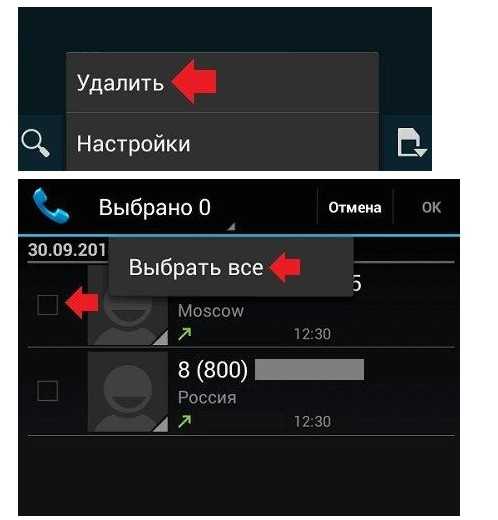
При удалении не перепутайте историю звонков со списком контактов. В противном случае вы можете лишиться всей информации из телефонной книги без возможности восстановления.
Google и Motorola
Смартфоны Google и Motorola базируются на чистом Android без надстроек от производителей, а потому здесь действует свой алгоритм:
- Откройте стандартную программу «Телефон».
- В нижней части экрана появится несколько значков, отвечающих за конкретный раздел приложения. Выберите иконку с часами, где отображаются последние вызовы.
- Через три точки выберите опцию «Очистить историю звонков».
- Подтвердите выполнение операции.
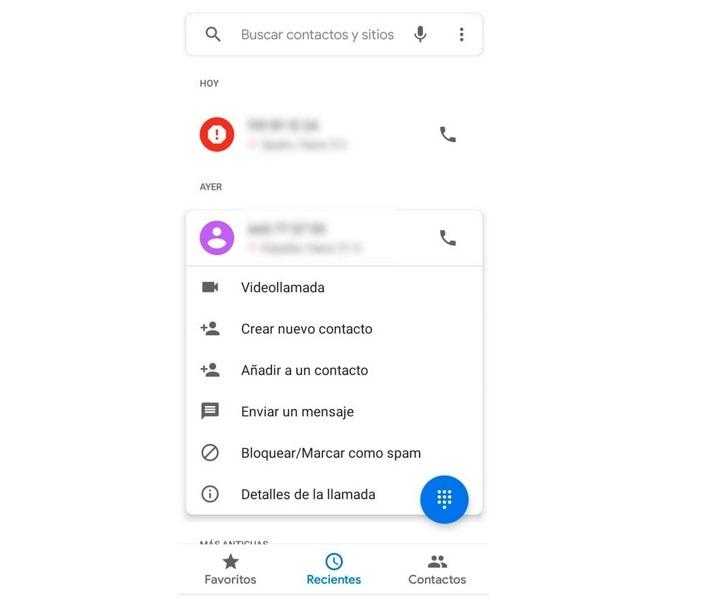
Теперь, когда вы еще раз откроете меню вызовов, обнаружите, что вся история была стерта. При этом она начнет пополняться сразу после очистки по мере совершения звонков.
Asus
На смартфонах Asus стандартная звонилка выглядит иначе. Она называется «Phone». После запуска одноименного приложения нужно сделать следующее:
- Открыть меню, кликнув по иконке в виде трех точек.
- Перейдите в раздел «Управление…».
- Нажмите на кнопку «Удалить…».
- Отметьте все звонки.
- Подтвердите удаление.
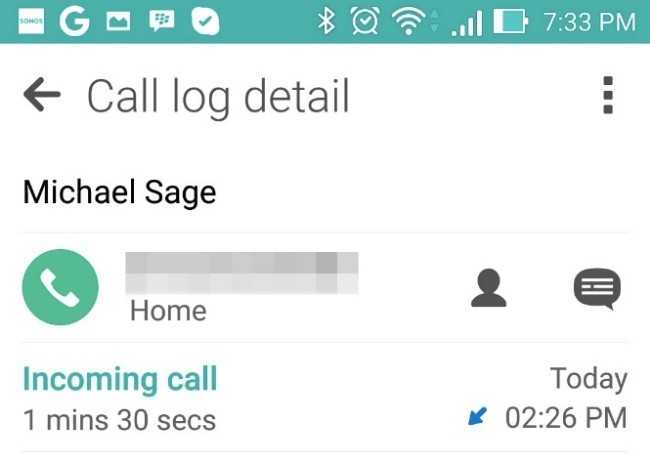
Отличие программы Asus заключается в том, что история помещается в корзину. То есть у вас остается возможность восстановления журнала.
LG
Если вы являетесь владельцем устройства LG, то воспользуйтесь следующей инструкцией:
- Откройте «Телефон», а затем перейдите во вкладку «Журнал».
- Запустите меню трех точек.
- Выберите раздел «Дополнительно».
- Нажмите на кнопку «Очистить все» и подтвердите удаление.
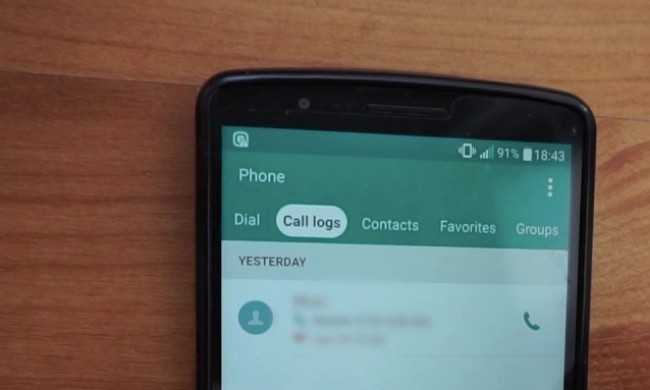
После выполнения операции нет необходимости перезапускать звонки. История сразу очистится и исчезнет из журнала последних звонков.
HTC
В завершение рассмотрим инструкцию для устройств тайваньской компании HTC, в случае с которыми очистка выполняется по схожему принципу:
- Перейдите в раздел «История звонков» в приложении «Телефон».
- В меню трех точек выберите пункт «Удалить историю».
- Выберите все входящие и исходящие, а затем нажмите на кнопку удаления.

По аналогии с инструкциями для других устройств от пользователя не требуется никаких дополнительных действий. История сразу же исчезнет, но при этом начнет пополняться по мере совершения вызовов.
Мобильное приложение GetContact
Существует программа для мобильных устройств, которая может показать не только наличие номера у других, но и то, как вы записаны в книге.
GetContact также позволяет просматривать, сколько раз был просмотрен ваш контакт в системе. В нём немало других интересных функций:
-
Определение номера звонящего, даже если его контакта нет в вашей телефонной книге;
- Блокировка номеров входящих звонков – каждый заблокированный можно комментировать. Это описание будут видеть другие пользователи приложением. Этим можно помогать друг-другу избавляться от нежелательных звонков, мошенников и спама;
-
Просмотр имён контактов в чужих телефонных книгах и создание своих названий для других номеров.
Программе GetContact требуется подключение к Интернету, а также доступ к вашей телефонной книге. Но учтите, что все названия будут переданы на сервера приложения и доступны для просмотра другим. Оплата премиум-подписки открывает дополнительные возможности, таких как просмотр количества открытия вашего имени и прочих. Приложение даёт возможность определить, есть ли ваш номер в контактах других людей в телефоне. Чтобы увидеть более подробную информация, понадобится также купить подписку.
Часто задаваемые вопросы
Какие есть требования к системе у программы SMS Backup & Restore?
Особых требований нет. Установочный файл весит до 8 Мб и работа приложения не ресурсоемкая. Утилита подходит для версии Android 4 и выше.
Где хранится история звонков в телефоне, и можно ли ее просмотреть в обход пользовательского интерфейса журнала звонков?
В системе телефона в базах данных. Для доступа к этим папкам нужны root-права. Напоминаем: при их получении аннулируется гарантия на сервисное обслуживание у изготовителя.
Какие еще есть функции у программ для восстановления хронологии звонков?
Сохраненные данные можно перенести на другой аппарат. Также можно сохранять журнал смс-сообщений и копировать его с последующим переносом в другой телефон. Некоторые версии программ отправляют данные на электронную почту в виде документа.
Как восстанавливаются удаленные данные о звонках?
При удалении позиции из списка журнала сначала освобождается место, где она хранилась, а данные о ней остаются в памяти, пока «не затрутся» другими сведениями. Специальные программы работают с этими «следами» информации и могут воссоздавать из них удаленные записи.
Почему не всегда получается восстановить историю журнала вызовов?
Данные, оставшиеся после удаления фрагментированы и постепенно заменяются новой информацией. Они устраняются не только созданием новых вызовов. На их место могут попасть данные из Интернета или записи о новых контактах и обновлениях приложений.
Поэтому больше шансов восстановить информацию сразу после ее удаления. Если нет возможности это сделать быстро, можно установить телефон в режим полета, чтобы минимизировать поступление новых данных. Не стоит выходить с этого смартфона в Интернет для выбора программы или другого способа восстановления информации, а лучше воспользоваться другим устройством.
База данных не сохраняет все записи о звонках с момента начала использования аппарата, а только определенное их количество. Может замечали, что журналы ограничены по вместительности, и зачастую отображают сведения только за предыдущие несколько месяцев. В смартфонах в зависимости от настроек модели сохраняется разное количество записей в журнале вызовов: в одних 500, а в каких-то несколько тысяч. По мере заполнения хранилища старые позиции удаляются.
Восстановить историю звонков на телефоне Android
Селена Комез Обновлено в феврале 27, 2018
«Человек, у которого есть намерение сотрудничать, позвонил мне в этот полдень, но я скучал по сну. Что еще хуже, я удалил его по ошибке, считая, что это был мусорный вызов. Так есть ли способы восстановления удаленного журнала вызовов с моего телефона Android (Samsung Galaxy S5)?»-Sheldon
Иногда в нашей повседневной жизни мы пропускаем звонки, когда заняты или по другим причинам, однако, это обычное дело, что вы можете захотеть вернуть потерянный номер телефона, который был пропущен. Большинство людей не знают, как восстановить журналы вызовов из их мобильное устройство, это озадачивает их, и они не знают, как его решить. Вы один из них, кто обеспокоен и не может найти решение этой серьезной проблемы. Не беспокойся Здесь я хотел бы представить полезную программу для вас, чтобы идеально решить проблему.
Android Data Recovery – идеальная программа для восстановления удаленных журналов вызовов
Как его название,Android Восстановление данных это превосходный инструмент, который позволяет вам получить доступ к журналам вызовов Android и восстановить удаленные журналы вызовов с AndroidВиды восстанавливаемых данных включают, конечно, историю звонков, сообщения, контакты, фотографии, видео, документы и другие, которые вы увидите в следующих шагах. Восстановление данных Android – это выбор простого и безопасного решения для восстановления удаленных данных. от устройств Android, включая Samsung, Motorola, HTC, Sony, Google, LG и так далее.
Часть 1: Как восстановить историю звонков на телефоне Android
Шаг 1. Запустите Android Восстановление данных и подключите Android Скачайте и установите Android Data Recovery на свой компьютер. Запустите Android Data Recovery, а затем подключите устройство Android к компьютеру через USB-кабель.
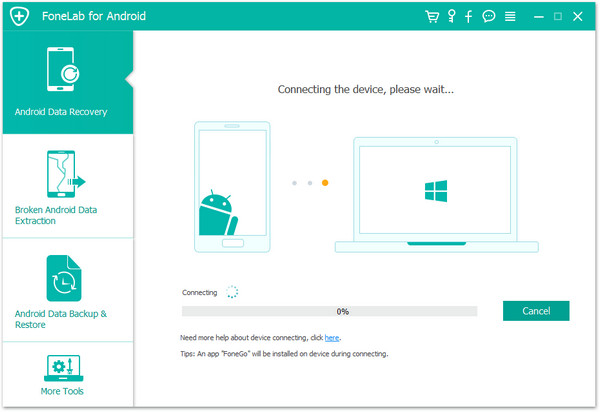
Шаг 2. Включение отладки по USB на Android Когда вы увидите сообщение, всплывающее на вашем телефоне, нажмите «ОК», чтобы включить отладку по USB. Для разных версий Android шаги разные. Если вы ранее включали отладку по USB, просто пропустите этот шаг. Затем нажмите «Разработка» и отметьте «Отладка по USB».
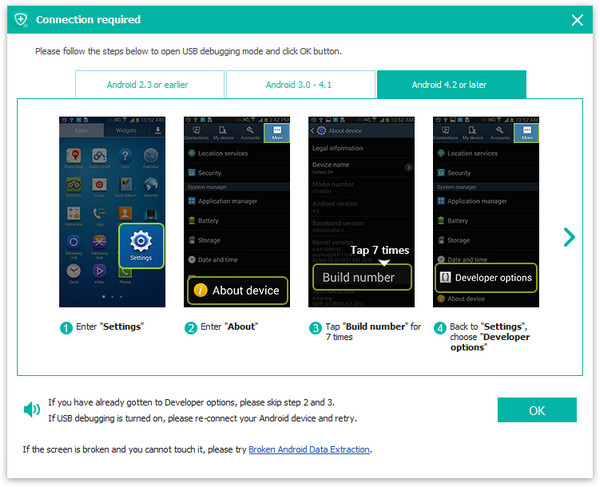
Шаг 3. Выберите «История звонков» для сканирования. Выберите тип файла, который вам нужно получить. Если вам нужно восстановить какие-либо другие файлы на вашем устройстве Android, проверьте их.
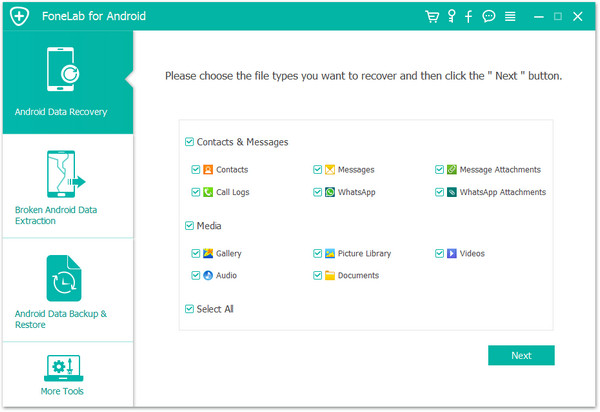
Шаг 4. Сканируйте устройство Android и выберите режим сканирования. Нажмите «Пуск», чтобы позволить программе сканировать ваш телефон Android. И тогда вы увидите следующее окно. Выберите «Стандартный режим». Для «Расширенного режима» вам потребуется больше времени.
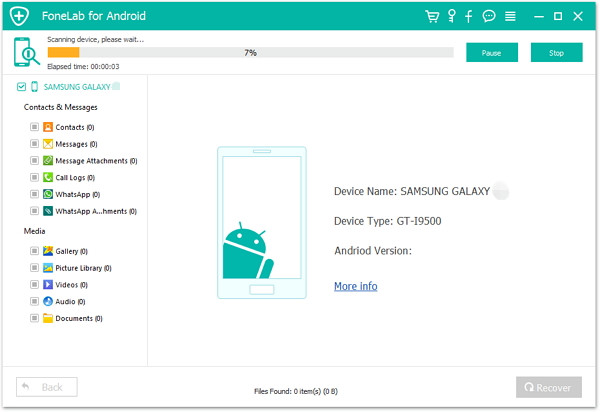
Шаг 5. Восстановление удаленных журналов вызовов на устройстве Android Процесс сканирования займет некоторое время. Если вы получили запрос на авторизацию суперпользователя на своем устройстве, нажмите «Разрешить», чтобы продолжить. И после сканирования вы увидите все данные истории звонков, отображаемые в следующем окне. Выберите то, что вы хотите восстановить, а затем нажмите «Восстановить».

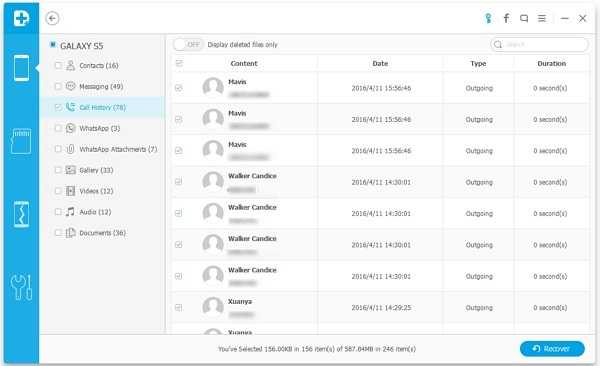
Часть 2. Советы по управлению журналами вызовов Android
Иногда вы можете чувствовать себя хаотично из-за журнала вызовов на вашем устройстве. Здесь мы поделимся некоторыми советами, которые помогут вам легко управлять журналами вызовов на устройстве Android.
1. Найти журналы вызовов за прошедшие дни
Есть кнопка поиска, которая очень помогает вам быстро узнать точную историю звонков. Пожалуйста, откройте приложение Phone на вашем Android. Затем нажмите «LOG> MORE> Filter by». Затем вы можете удалить некоторые другие журналы, выбрав данные условия.
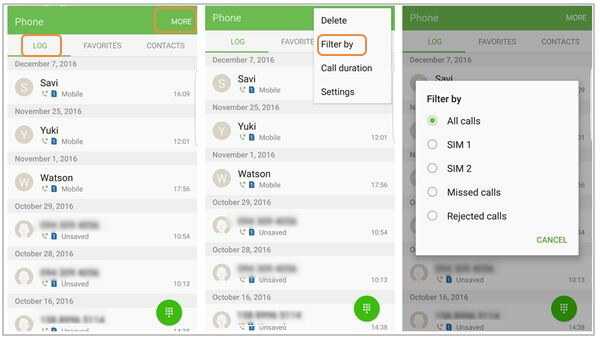
2. Проверьте длительность звонка
Это позволяет вам проверить длительность звонка, включая длительность последнего звонка, набранные звонки, принятые звонки и все звонки, перейдя в «ЖУРНАЛ> БОЛЬШЕ> Продолжительность звонка».
3. Другие настройки
Кроме того, вы можете выполнять другие настройки журналов вызовов, такие как блокировка вызовов, оповещения о вызовах и определять несохраненные номера. Пожалуйста, попробуйте, и вы найдете, что это сделает вашу жизнь проще.
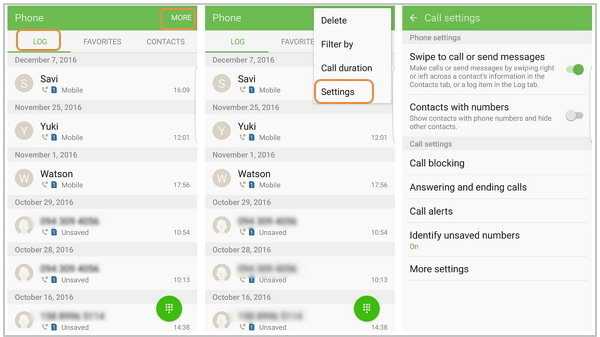
Комментарии
подскажите: тебе нужно авторизоваться прежде чем вы сможете комментировать.Еще нет аккаунта. Пожалуйста, нажмите здесь, чтобы зарегистрироваться.
голоса
Рейтинг статьи
Проверить телефон мужа — основные способы
Рекомендуем начинать именно с этого. Стоит эта услуга дешево, а иногда и совсем бесплатно. Для начала, воспользуйтесь отсутствием мужа и возьмите его телефон. Как можно быстрее посмотрите всю историю звонков и СМС. Но знайте, если у мужа есть любовница, то телефон будет подчищен от нежелательной информации, и Вы там ничего не найдет, все будет удалено! Ну, даже и в этом случае, Вы запросто можете сделать детализацию удаленных звонков мужа абсолютно бесплатно.
У нас есть пошаговые инструкции с рисунками, как сделать детализацию звонков бесплатно.
Как проверить звонки мужа без доступа к телефону
Вопрос сложный для человека, которому не под силу основы современных технологий. Самостоятельно проверить детализацию звонков чужого номера телефона без физического доступа – невозможно! Для выполнения таких задач клиенты прибегают к помощи специалистов. Находят в сети интернет-компании, наподобие нашей, и поручают детализацию звонков или распечатку сообщений нам. Мы же, в свою очередь, с поставленной целью справимся качественно, оперативно, конфиденциально для вас, т.к. имеем огромный опыт в мобильной сфере.
Восстановление контактов с помощью MiniTool Mobile Recovery для Android
MiniTool Mobile Recovery для Android работает аналогичным образом. Вы можете получить только 10 контактов бесплатно, поэтому, если вы готовы вернуть только самые важные контакты, подойдет даже пробная версия MiniTool Mobile Recovery.
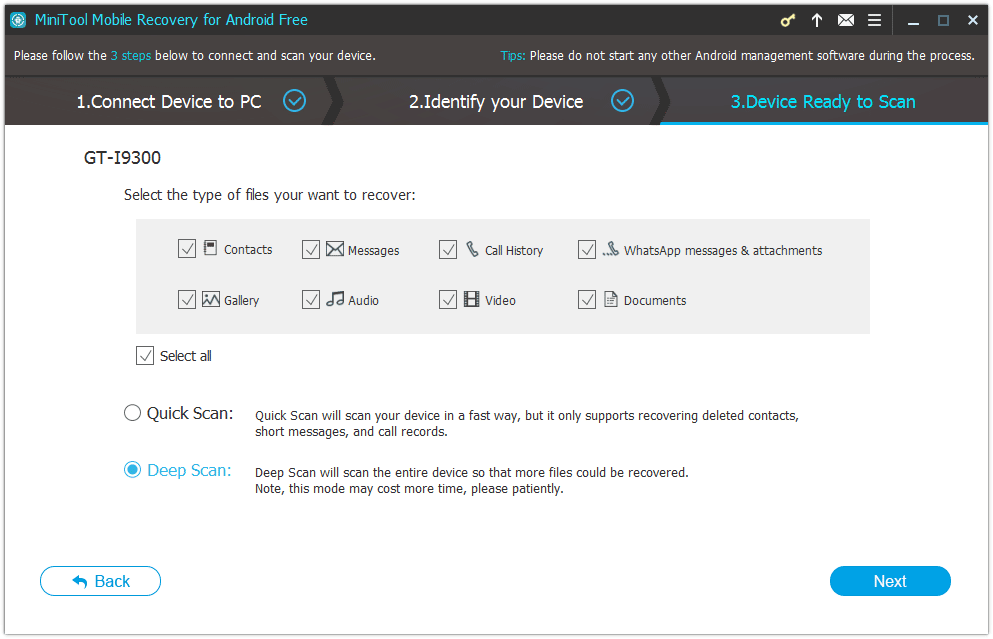
- Ваш телефон должен быть рутирован.
- При подключении укажите тип данных – «Контакты», а метод сканирования – «Быстрое сканирование».
- В журнале «Сообщения и звонки» установите флажок «Контакты»; удаленные контакты будут отображаться по мере их обнаружения.
- Чтобы восстановить контакты на Android, отметьте нужные и нажмите «Восстановить».
- Доступные контакты в форматах CSV, HTML и VCF будут показаны в папке «Результаты».
Большая часть программного обеспечения, которое восстанавливает контакты, работает аналогичным образом. Например, приложение Dr. Fone делает то же самое, что MiniTool Mobile Recovery или MobiSaver: оно предлагает те же параметры восстановления и реализует те же ограничения. Это означает, что пробовать все разные приложения, которые могут восстановить контакты Android, не имеет особого смысла.
Восстановление истории звонков на Андроид при помощи программ
В интернете можно найти много приложений, с помощью которых выполняется восстановление утерянных данных на андроид-устройстве, в том числе списка вызовов и коротких текстовых сообщений. Большинство из них требуют полных прав root-доступа. Некоторые полностью либо частично бесплатные. Повторюсь, что ни одна из утилит не гарантирует 100% восстановление информации. Так же учитывайте, что рутирование смартфона как минимум лишает вас заводской гарантии, сервисной поддержки и автоматических обновлений системы.
Общие правила, которые следует соблюдать при работе программы регенерации данных на смартфоне, планшете с любой операционной системой:
- создайте резервные копии важных данных на сторонних носителях, в облаке;
- уровень зарядки батареи должен составлять не менее 50%;
- не выключайте и не перезагружайте компьютер, смартфон в момент отладки;
- не отключайте кабель в процессе работы программы.
Еще один совет. Когда обнаружите случайное удаление информации на смартфоне, в том числе записей журнала вызовов, прекратите пользоваться телефоном, отключите его от интернета до момента запуска программы восстановления. Это позволит избежать затирания данных на флеш-памяти.
Wondershare Dr Fone
Считается одной из лучших утилит для восстановления данных на устройствах с ОС Android и iOS. В бесплатном режиме программа только тестирует память телефона и составляет список утерянных записей. Чтобы произвести полное восстановление истории звонков, необходимо приобрести полный пакет. Интерфейс приложения не поддерживает русский язык. Для восстановления требуются права суперпользователя.
- Скачайте дистрибутив Dr Fone с официального сайта на компьютер, выбрав версию для операционной системы Windows или MacOS.
- Инсталлируйте программу на ПК или ноутбук.
- Подключите смартфон к компьютеру через USB-кабель, запустите приложение. Игнорируйте баннеры с предложением покупки премиум-пакета. В интерфейсе откройте вкладку Data Recovery.
- Приложение выполнит поиск и подключение к внешнему устройству.
- Если процесс пройдет удачно, то на экране компьютера вы увидите список данных, которые можно восстановить на смартфоне Андроид. Выберите Call History, чтобы вернуть журнал вызовов, далее нажмите на кнопку «Next». В случае необнаружения устройства, попробуйте перезагрузить смартфон, подключите кабель в другой порт USB.
- Программа начнет процесс восстановления данных. Для его удачного завершения потребуется root-доступ. Найденные записи журнала звонков отобразятся в окне Call history. Отметьте те строки, которые хотите сохранить и перенесите журнал в папку на компьютере, нажав на «Recover to Computer».

В моем случае Dr.Fone не сумел отобразить информацию на смартфоне, хотя само устройство обнаружил. Скорее всего, это произошло из-за отсутствия прав рут. По отзывам пользователей, приложение неплохо справляется с задачей поиска и восстановления потерянных данных. Но полного восстановления добиться не удастся.
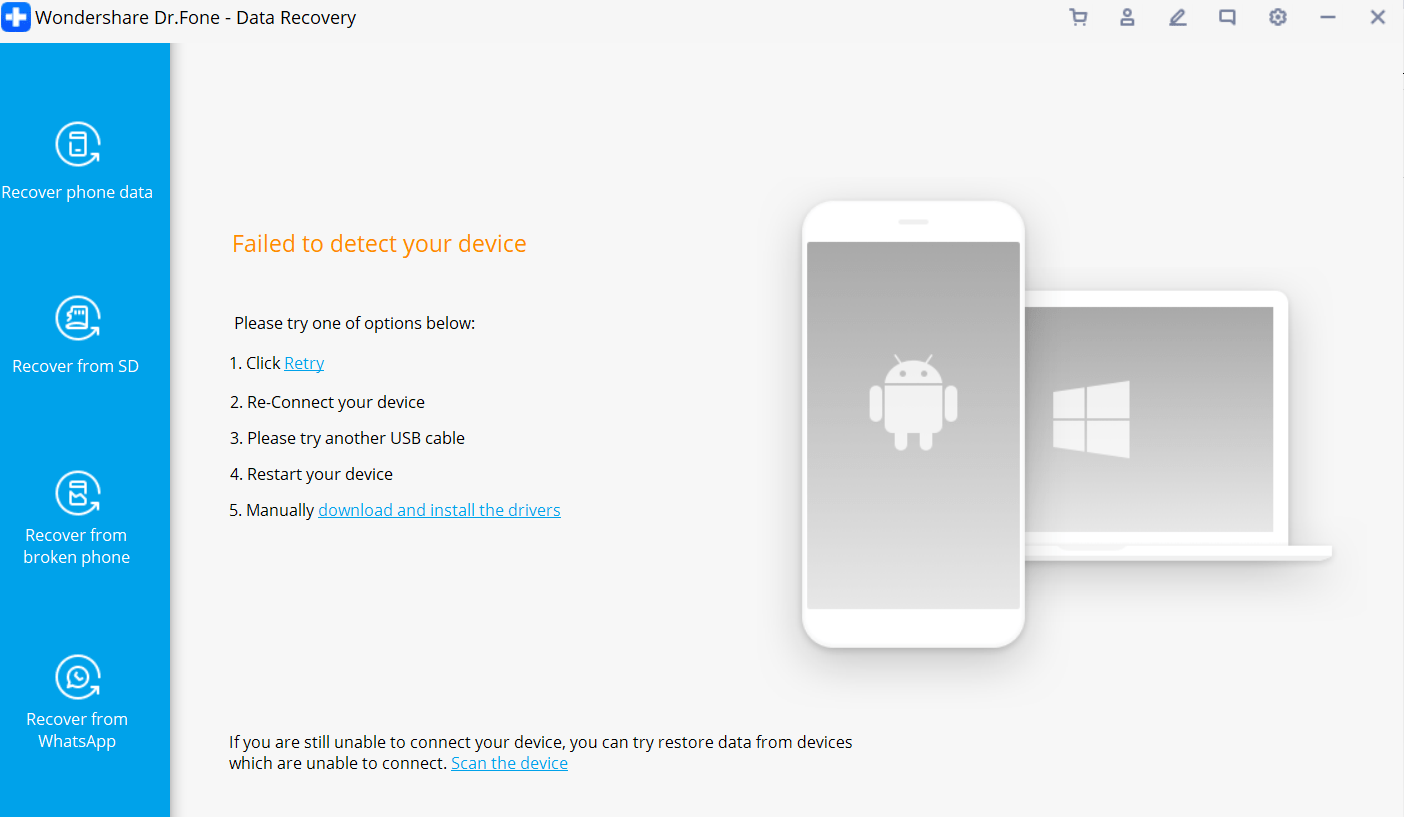
Восстановление удаленных сообщений и звонков: как это сделать?
Думаете, что удаленные сообщения и звонки навсегда потеряны? Но не все так печально! В некоторых случаях можно их успешно восстановить, используя простые методы.
- Восстановление сообщений через провайдера. Если вы используете мессенджер, который синхронизирует свои данные с облачным сервисом, то есть шанс восстановить удаленные сообщения. Для этого необходимо обратиться в службу технической поддержки провайдера, который предоставляет данную услугу.
- Используйте специальные программы. Существуют специализированные приложения, которые предназначены для восстановления удаленных данных. Они обычно сканируют память устройства и восстанавливают удаленные данные. Однако, такие приложения могут быть не бесплатными.
- Восстановление данных через облачные сервисы. Если вы используете устройство на базе операционных систем от Apple или Google, то вы можете восстановить удаленные данные через iCloud или Google Drive соответственно. Для этого необходимо зарегистрироваться в облачном сервисе и настроить его синхронизацию на устройстве.
А что насчет восстановления удаленных звонков?
В большинстве случаев, к сожалению, удаленные звонки восстановить нельзя. Даже если вы используете специальные программы, вероятность успешного восстановления крайне мала. Однако вы можете попробовать обратиться в службу технической поддержки своего провайдера для получения подробной информации.
Надеемся, что эти советы помогут вам восстановить удаленные данные. Но самое главное, помните о том, что профилактика и регулярное создание резервных копий данных помогут вам избежать потерь в будущем.
Подводим итоги
Почему мы теряем важные номера и судорожно пытаемся отыскать их в журнале вызовов? Ответ прост – нам лень сохранять номера и добавлять их в контакты. Адресную книгу восстановить значительно проще, ведь облачные сервисы сохраняют ее в первую очередь.
Если уже потеряли номера из истории вызовов, то сам эффективным решением будет использовать Dr Fone. Но придется получить Root-права, а это значит – «прощай гарантия».
Если ваш супруг ведет себя странно, опаздывает с работы, бегает «по углам» с телефоном, вполне возможно кто-то появился на стороне. И, как бы мужчина не пытался скрыть факт измены рано или поздно это будет очевидно, и предусмотрительная жена обязательно найдет способ узнать правду.

Основные признаки измены:
- муж постоянно держит телефон при себе
- удаляет все смс чистит журнал звонков
- делает вид, что ошиблись номером
- Постоянно напряжен и задерживается.
Все разговоры, договоренности между людьми проходят через мобильные телефоны. Так почему бы не выяснить, кто звонил мужу и с кем он ведет скрытую СМС переписку. А может лучше самостоятельно проследить за ним?!





























